Comment créer un groupe sur Snapchat ? [Mise à jour 2022]
Découvrez Votre Nombre D'Anges

Snapchat est l'application de messagerie de médias sociaux la plus populaire avec des fonctionnalités plus amusantes que les autres applications. Vous pouvez envoyer et recevoir des clichés à l'aide de filtres et de lentilles et créer un groupe sur Snapchat pour partager vos clichés avec vos amis. Et la meilleure partie est que vous pouvez créer différents groupes en fonction de vos catégories.
Comment créer un groupe sur Snapchat 202... Comment créer un groupe sur Snapchat 2022 [ Tutoriel facile ] | Guide d'aide en ligne | Guide Snapchat
Vous pouvez Créer un groupe sur Snapchat en suivant la procédure suivante :
1. Ouvrez un compte Snapchat.
2. Passez par l'écran de discussion
3. Cliquez sur les trois points dans le coin supérieur droit
4. Appuyez sur la nouvelle option de chat
5. Cliquez sur créer un nouveau groupe
6. Sélectionnez le membre du groupe et créez le groupe avec confirmation
Les fonctionnalités de Snapchat pour créer un groupe ont rapproché vos proches. Ils peuvent créer un groupe d'environ 100 membres et communiquer facilement avec le cercle de leurs amis. Vous pouvez envoyer et afficher les Snaps du membre de votre groupe en même temps. Par conséquent, cette fonctionnalité est devenue une aubaine pour les utilisateurs de Snapchat.
Table des matières
Que signifie le groupe Snapchat ?
Le groupe Snapchat signifie où vous pouvez discuter avec jusqu'à 100 amis à la fois. Et les 100 amis peuvent partager leurs clichés en même temps. Vous pouvez également faire différentes activités comme jouer à des jeux, partager des mèmes et même appeler jusqu'à 16 amis à la fois.
Comment créer un groupe sur Snapchat ?
La création d'un groupe sur Snapchat comporte des étapes simples ; nous pouvons créer un groupe à partir de la liste de discussion Snapchat en suivant quelques étapes. Si vous ne connaissez pas les étapes pour créer un groupe sur Snapchat , suivez la procédure étape par étape mentionnée ci-dessous.
Étape 1 : Ouvrez l'application Snapchat

Sur votre appareil, tout d'abord, ouvert la Snapchat application. Et assurez-vous d'avoir la version mise à jour / la plus récente de Snapchat.
Étape 2 : Appuyez sur l'icône de chat 'bulle de chat'

Après avoir ouvert l'application Snapchat, vous verrez la caméra Snapchat par défaut. Ensuite, appuyez sur le bulle de discussion icône en bas à gauche de votre écran.
Étape 3 : Cliquez sur l'icône Modifier le chat

Maintenant, lorsque vous appuyez sur le chat, vous verrez une liste de chat avec vos amis. Après cela, cliquez sur le Chat Modifier icône de la barre de navigation dans le coin supérieur droit.
Étape 4 : Appuyez sur Nouveau groupe

Sous modification du chat, vous verrez 'nouveau chat' et un ' nouveau groupe .' Robinet Nouveau groupe pour créer un groupe sur Snapchat.
Étape 5 : Choisissez le nom d'utilisateur de vos amis

Après avoir appuyé sur le nouveau groupe, vous verrez une liste d'amis. À présent, sélectionner au moins deux amis de la liste pour démarrer un groupe.
Étape 6 : Cliquez sur Chat avec le groupe

Enfin, lorsque vous avez sélectionné des amis pour créer un groupe, cliquez sur le Chatter avec le groupe bouton. Assurez-vous d'envoyer quelque chose par SMS dans le groupe ; sinon, le groupe ne sera pas constitué.
{ Noter: Cela fonctionne à la fois sur les appareils Android et iOS.}
Comment créer un groupe avec vos amis sur Snapchat ?
Semblable aux étapes ci-dessus, il existe également un moyen de créer un groupe sur Snapchat disponible uniquement sur iOS. Les étapes à créer un nouveau groupe disponible uniquement sur les appareils iOS sont ci-dessous :
Étape 1 : Ouvrez l'application Snapchat

Ouvrez votre Application Snapchat et connectez-vous à votre compte si nécessaire.
Étape 2 : Ouvrir la boîte de discussion

Après vous être connecté à votre compte, vous devez cliquer sur le Boîte de discussion icône dans la barre de navigation inférieure. Cela ouvrira la boîte de discussion.
Étape 3 : Cliquez sur les trois lignes horizontales ou les trois points

Maintenant, cliquez sur le trois lignes horizontales ou trois points et se trouve dans le coin supérieur droit de votre écran.
Étape 4 : Appuyez sur Nouveau chat

Une fois que vous avez ouvert l'option d'icône à trois lignes horizontales ou à trois points, vous verrez quatre options, dont l'une est Nouvelle discussion. Cliquez sur la nouvelle option de chat.
Étape 5 : Cliquez sur Nouveau groupe

Après avoir cliqué Nouvelle discussion , vous verrez une option disant Nouveau groupe . Cliquez simplement dessus.
Étape 6 : Ajoutez les amis que vous souhaitez ajouter

Après cela, faites défiler vers le bas et choisissez jusqu'à 100 amis que vous souhaitez ajouter au groupe. Vous ne pouvez ajouter que des personnes avec lesquelles vous êtes amis sur Snapchat.
Étape 7 : Cliquez sur discuter avec le groupe

Enfin, cliquez sur le ' Chatter avec le groupe ' et écrivez quelque chose. En effet, le groupe ne sera pas créé si vous n'envoyez rien par SMS.
Voilà; c'est ainsi que vous créez votre propre groupe sur Snapchat. Mais attendez, avez-vous oublié des amis à ajouter à votre groupe ? Ne vous inquiétez pas! Vous pouvez également ajouter vos amis après avoir créé un groupe. Comment? Suivez les étapes mentionnées juste en dessous.
Comment ajouter votre ami et un groupe d'amis sur le groupe Snapchat à la fois ?
Vous avez manqué d'ajouter votre ami en créant un groupe sur Snapchat ? – Alors, voici les étapes à suivre pour ajouter au groupe même après avoir créé un groupe . Vous pouvez ajouter un ami ou plusieurs amis même après avoir créé un groupe.
qu'est-ce que cela signifie quand vous rêvez de quelqu'un qui meurt
Étape 1 : Lancez l'application Snapchat

Sur votre appareil, ouvrez l'application Snapchat. Connectez-vous à l'aide de vos identifiants de connexion si nécessaire.
Étape 2 : Cliquez sur l'icône Chatbox

Allez à la Boîte de discussion section en bas à gauche de votre écran.
Étape 3 : Sélectionnez le groupe

Maintenant, à partir du Discuter liste, appuyez sur le Groupe vous souhaitez ajouter vos amis.
Étape 4 : Cliquez sur le profil du groupe
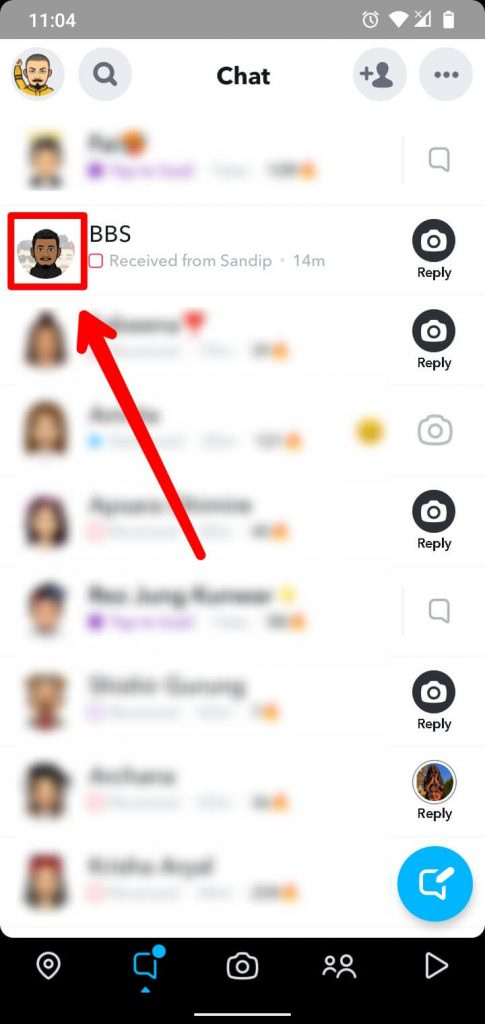
Après avoir ouvert une discussion de groupe, vous verrez le Profil du groupe ( Icône fantôme ) option. Cliquez simplement dessus.
Étape 5 : Ajouter des membres

Après avoir cliqué sur le profil du groupe, cliquez sur le ' +Ajouter des membres .'
Cela ouvrira la liste de vos amis. Pour ajouter un ami, faites défiler vers le bas et appuyez sur le nom d'utilisateur de votre ami.
Étape 6 : Cliquez sur Terminé

Après cela, cliquez sur le Fait bouton. Enfin, vous verrez votre nouvel ami ajouté à la Les membres du groupe .
Comment fonctionne le groupe Snapchat ? [ 5 fonctionnalités sur le groupe]
Supposons que vous ayez été dans n'importe quel groupe sur n'importe quelle application de médias sociaux. Dans ce cas, vous devez avoir une idée du fonctionnement du groupe, le groupe Snapchat est similaire aux autres groupes normaux, mais Snapchat vous fournit des fonctionnalités avancées à utiliser sur les groupes Snapchat.
Alors sans tarder, apprenons comment fonctionne le groupe Snapchat et les fonctionnalités intéressantes disponibles dans le groupe.
Discuter
Le chat est une fonctionnalité normale et basique que vous voyez dans le groupe, mais attendez ! la fonctionnalité de chat Snapchat est un peu unique par rapport aux autres applications car lorsque vous envoyez des SMS et des messages avec Autocollants Bitmoji et plus sur le groupe Snapchat, il sera automatiquement supprimé après 24 heures. Vous n'êtes pas obligé de le supprimer manuellement, mais vous pouvez également le faire manuellement.
Snaps
Vous pouvez directement envoyez vos snaps au groupe lorsque vous capturez un cliché, que ce soit normalement ou à l'aide de filtres et d'objectifs. Même vous pouvez également créer un nouveau groupe tout en partageant un cliché. Pour ce faire, il vous suffit de sélectionner plusieurs amis dans la liste et de les envoyer, ce qui crée un groupe.
Appel vidéo
C'est cool, vous pouvez ajouter jusqu'à 16 amis à la fois sur un appel vidéo du groupe, et vous pouvez également passer un appel vidéo de groupe.
Jouer à des jeux
Savez-vous que vous pouvez également jouer à des jeux sur le groupe Snapchat ? Ainsi, vous pouvez tuer votre temps en jouant à des jeux lorsque vous n'avez aucun sujet à aborder. Alors jouez à des jeux avec votre ami et amusez-vous.
Vous trouverez un icône de fusée pour ajouter et jouer au jeu sur le groupe Snapchat.
mars dans la 2e maison
Modifier les paramètres du groupe
Vous pouvez personnaliser les paramètres de votre groupe selon votre souhait. Par exemple, vous pouvez modifier le nom de votre groupe, ajouter et supprimer des amis, activer et désactiver les notifications, désactiver les groupes, effacer les conversations, etc.
Pour cela, rendez-vous sur discussion de groupe , appuyez sur le Profil du groupe , puis cliquez sur les trois points verticaux. Vous verrez maintenant les paramètres du groupe. Ensuite, appuyez sur l'option pour personnaliser.
Article associé : Comment désactiver les notifications sur Snapchat ?
Où puis-je trouver un groupe créé sur Snapchat ?
Avant de trouver un groupe, assurez-vous d'être dans ou d'avoir créé un groupe.
Si vous êtes déjà dans un groupe, vous seul pouvez trouver votre groupe dans le Rubrique de discussion , et il est très facile de trouver un groupe créé sur Snapchat. Pour accéder au groupe, vous avez fait,
Étape 1 : Ouvrez l'application Snapchat.

Simplement ouvrez votre application Snapchat et connectez-vous si nécessaire à l'aide de vos identifiants de connexion.
Étape 2 : Appuyez sur la boîte de discussion

Dans la barre de navigation inférieure, cliquez sur la boîte de discussion. Cela vous amènera au menu de discussion.
Étape 3 : Recherchez votre groupe sur le chat

Maintenant, une fois ouvrez la boîte de discussion, vous verrez tout le chat. Faites simplement défiler vers le bas et recherchez le nom de votre groupe.
OU vous pouvez également suivre l'autre étape,
Étape 3 : Utilisez la barre de recherche pour rechercher votre groupe

Il existe également une autre méthode pour rechercher votre groupe. Appuyez sur l'icône de recherche à côté de Bitmoji. Tapez votre nom de groupe ; vous trouverez votre groupe.
Comment gérer les groupes Snapchat ?
Vous pouvez gérer le groupe Snapchat pour cela. Vous devez vous rendre dans les paramètres du groupe, où vous trouverez la liste des paramètres et personnaliser les paramètres pour gérer Snapchat. Voici donc les étapes pour accéder aux paramètres du groupe.
Étape 1 : Ouvrez Snapchat

La première chose que vous devez faire est ouvrez l'application Snapchat.
Étape 2 : Appuyez sur la boîte de discussion

Cliquez sur sur la boîte de discussion dans la barre de navigation inférieure. Cela vous amènera au menu de discussion.
Étape 3 : Ouvrez la discussion de groupe

Une fois dans le menu de discussion, recherchez votre discussion de groupe et ouvrez votre chat de groupe.
Étape 4 : Appuyez sur l'icône de profil de groupe

Après avoir ouvert la discussion de groupe, vous verrez une icône de groupe sur le côté droit de votre écran. Clique sur le icône de profil de groupe.
Étape 5 : Appuyez sur trois points

Vous verrez un nouveau menu lorsque vous cliquez sur l'icône de profil de groupe. Dans le nouveau menu, vous trouverez trois points dans le coin supérieur droit de l'écran.
Étape 6 : Gérez votre chat de groupe

Après Vous cliquez sur les trois points, vous verrez la liste des paramètres dont vous avez besoin pour gérer votre compte. Choisissez simplement celui que vous souhaitez modifier et gérez votre discussion de groupe.
Comment modifier un nom de chat de groupe sur Snapchat ?
Parfois, vous n'êtes pas satisfait du nom attribué au début de la création des groupes. Dans un tel scénario, Snapchat vous permet de modifier un nom de discussion de groupe. Alors laissez-nous faire un tour pour modifier un nom de chat de groupe sur Snapchat.
Étape 1 : Ouvrez l'application Snapchat
Premièrement, vous devez ouvrez votre compte Snapchat et connectez-vous au compte en utilisant votre nom d'utilisateur et votre mot de passe.
Étape 2 : Passer par l'écran de discussion
Maintenant, faites glisser votre écran de gauche à droite et passer par l'écran de chat.
Étape 3 : Recherchez le nom de votre groupe
Ensuite, recherchez un groupe que vous souhaitez changer le nom de votre groupe. Après cela, sélectionnez et appuyez sur une discussion de groupe pendant quelques secondes.
Étape 4: Modifier le nom du groupe
Un menu flottant apparaîtra à l'écran. Parmi les options disponibles, appuyez sur le nom du groupe d'édition.
Étape 5 : Entrez le nouveau nom
Dernièrement, donner un nom cool à votre groupe , et confirmez vos modifications.\
signification des oiseaux bleus du bonheur
Comment désactiver les notifications de messages de discussion de groupe sur Snapchat ?
La notification fréquente des messages de discussion de groupe sur Snapchat s'avère également irritante et frustrante. Vous voudrez peut-être désactiver les notifications de messages de discussion de groupe sur Snapchat. Alors, si tu veux, puis suivez la procédure suivante :
Étape 1 : Ouvrez votre Snapchat
Premièrement, ouvrez votre compte Snapchat et connectez-vous avec votre nom d'utilisateur et votre mot de passe.
Étape 2 : Parcourir votre écran de chat
Maintenant, faites glisser votre écran de gauche à droite et passer par l'écran de chat.
Étape 3 : Recherchez le nom de votre groupe
Après cela, recherchez une discussion de groupe dans laquelle vous souhaitez désactiver la notification de message. À présent,
presse et maintenez la discussion de groupe pendant quelques secondes. Un menu flottant apparaîtra à l'écran.
Étape 5 : Appuyez sur Paramètres de chat
Alors, appuyez sur les paramètres de chat , et des options telles que Effacer du fil de discussion, Épingler la conversation, Notifications de message et Notifications de jeux et mini apparaîtront.
Étape 6 : Cliquez sur la notification de message
Dernièrement, appuyez sur les notifications de message parmi les options disponibles. Ensuite, sélectionnez silencieux pour désactiver la notification de message de discussion de groupe sur Snapchat.
Comment quitter un groupe sur Snapchat ?
Comme nous le savons tous, lorsque nous sommes dans un groupe, nous recevons beaucoup de photos, de vidéos et de messages. C'est irritant, droit ?
Vous pouvez désactiver ou quitter le groupe si vous souhaitez éliminer le message spam. Pour ce faire, suivez les étapes mentionnées ci-dessous.
Étape 1 : Lancez Snapchat

Ouvrez l'application Snapchat sur votre appareil. Connectez-vous également à votre compte à l'aide de vos identifiants de connexion si nécessaire.
Étape 2 : Ouvrir la boîte de discussion

Après avoir ouvert Snapchat, vous verrez la caméra Snapchat. Cliquez maintenant sur le Boîte de discussion dans la barre de navigation inférieure.
Étape 3 : Recherchez le nom de votre groupe

À présent chercher pour le groupe que vous souhaitez quitter en faisant défiler vers le bas. De plus, vous pouvez également trouver le groupe en recherchant le nom de votre groupe dans la barre de recherche de Snapchat.
Étape 4 : Cliquez sur l'icône de profil de groupe

Maintenant, appuyez sur le Profil du groupe icône après avoir ouvert votre discussion de groupe.
Étape 5 : Appuyez sur les trois points verticaux

Lorsque vous cliquez sur l'icône Profil de groupe, cliquez sur les trois points verticaux.
Étape 6 : Cliquez sur 'Quitter le groupe'

Maintenant, vous verrez la liste des options après avoir cliqué sur les trois points. Robinet Quitter le groupe parmi eux.
Étape 7 : Cliquez sur le bouton Quitter

Et voilà, vous avez réussi à quitter un groupe que vous vouliez. Désormais, vous ne verrez plus le chat de groupe dans votre liste de chat et vous ne recevrez plus de SMS ni de notifications du groupe.
Existe-t-il un moyen de supprimer définitivement un groupe Snapchat ?
Oui, vous pouvez supprimer définitivement une discussion de groupe à la fois plutôt que de sélectionner individuellement une personne en particulier.
Comment supprimer une discussion de groupe de mon fil de discussion sur Snapchat ?
A supprimer e une discussion de groupe à partir de mon fil de discussion sur Snapcha t, vous devez suivre la procédure suivante :
Étape 1 : Lancez Snapchat
Premièrement, Ouvrez votre compte Snapchat et connectez-vous en utilisant votre nom d'utilisateur et votre mot de passe.
Étape 2 : Parcourir votre écran de chat
Maintenant, faites glisser votre écran de gauche à droite et passer par l'écran de chat.
Étape 3 : Recherchez le nom de votre groupe
Après ça, Rechercher une discussion de groupe où vous souhaitez désactiver la notification de message. Maintenant, appuyez et maintenez la discussion de groupe pendant quelques secondes. Un menu flottant apparaîtra à l'écran.
Étape 5 : Appuyez sur Paramètres de chat
Alors, appuyez sur les paramètres de chat , et des options telles que Effacer du fil de discussion, Épingler la conversation, Notifications de message et Notifications de jeux et mini apparaîtront.
Étape 6 : Cliquez sur Effacer du fil de discussion
Dernièrement, des fonctionnalités claires de flux de discussion apparaîtront à l'écran avec plusieurs autres options. Appuyez sur le fil de discussion clair et vous êtes prêt à supprimer une discussion de groupe de votre fil de discussion sur Snapchat.
Foire aux questions (FAQ)
Voici quelques-uns des Questions fréquemment posées concernant le chat de groupe sur Snapchat :
Nos amis peuvent-ils nous ajouter sur un groupe sans notre consentement sur Snapchat ?
La réponse simple à cela est oui. Oui, vos amis peuvent vous ajouter sans consentement, sauf si vous avez désactivé la fonctionnalité pour vous ajouter à un groupe.
Pouvons-nous créer un groupe sur Snapchat quel que soit le type d'OS que nous utilisons ?
Jusqu'à ce que votre système d'exploitation soit mobile, pas de bureau , vous pouvez facilement créer un groupe sur Snapchat et vous amuser avec vos amis.
Quand les messages de discussion de groupe sont-ils supprimés sur Snapchat ?
Tu peux supprimer un message de discussion de groupe un jour après que tous les membres les ont consultés ou une semaine après l'envoi du message, mais vous pouvez enregistrer les messages plus longtemps si vous enregistrez, répondez ou réagissez à un message.
Combien d'utilisateurs puis-je ajouter à un groupe Snapchat ?
Snapchat vous permet de ajouter jusqu'à 100 utilisateurs en tant que membre dans une discussion de groupe.
Pouvez-vous supprimer des membres d'un chat de groupe Snapchat ?
Non, vous ne pouvez pas supprimer des membres d'un groupe Snapchat. Une fois que vous avez ajouté la personne au groupe, la personne ne sera pas supprimée tant que nous n'aurons pas supprimé une discussion de groupe entière. Vous ne pouvez donc pas supprimer une personne du chat de groupe.
En conclusion
De nombreuses personnes sont impliquées d'une manière ou d'une autre dans le groupe mais ne savent pas comment personnaliser les paramètres du groupe et sont irritées par le texte qu'elles reçoivent fréquemment. Et c'est plus irritant lorsque vous recevez beaucoup de notifications à la fois lorsque vous activez vos données ou votre connexion Internet.
Alors pour résoudre votre problème, nous vous avons présenté cet article. Ici, vous pouvez obtenir des conseils sur la façon de quitter un groupe, de désactiver un groupe et des notifications, de personnaliser les paramètres de groupe et certaines fonctionnalités intéressantes que vous obtiendrez dans le groupe Snapchat.
Merci d'avoir lu cet article.
A lire aussi
1. Comment s'inscrire sur Snapchat sans numéro de téléphone ? [Mise à jour 2022]
deux. Comment réparer Snapchat qui ne charge pas les snaps ou les histoires 2022 ? [Actualisé]
Quatre. Comment envoyer des GIF sur Snapchat 2022 [Joindre une photo et une vidéo]
Découvrez Votre Nombre D'Anges
Magazines Les Plus Populaires
- Vénus Trine Mars Synastrie
- Comment empêcher Tiktok de suggérer votre compte lorsque vous partagez des liens
- 1045 Chiffre Angélique – Signification et Symbolisme
- Numéro Ange 2102 – Signification et Symbolisme
- Nœud Nord du carré Saturne – Synastrie, Transit, Composite
- Meilleurs ordinateurs portables de jeu que vous pouvez acheter en 2022 : 10 meilleurs ordinateurs portables
- Lune en maison 3 – Signification, Synastrie
- Rêves de fin du monde – Signification et symbolisme
- Embrasser un mort en rêve – Signification et symbolisme
- Comment puis-je obtenir le bouton Repost sur TikTok ?